رسم انواع نمودار در ورد

آموزش ویدئویی انواع نمودار در ورد
در این آموزش ویدئویی با نمودارها ، ویرایش متن، تغییر رنگ، انواع نمودار و غیره آشنا می شوید.
چنانچه مشکلی در اجرای فیلم دارید از مرورگر فایرفاکس استفاده نمایید یا روی لینک زیر کلیک نمایید.
مشاهده یا دانلود فیلم بالادر این بخش از آموزش ورد از تاپ سایت 98 به سراغ رسم انواع نمودار در ورد (ورژن های 2013 – 2016 – 365 و غیره) می رویم.
ایجاد نمودار در ورد
برای ایجاد نمودار در ورد می بایست از تب Insert گزینه Chart را انتخاب کنیم.
باکس Insert Chart باز می شود. انواع نمودارها را می توانیم در آن مشاهده کنیم.
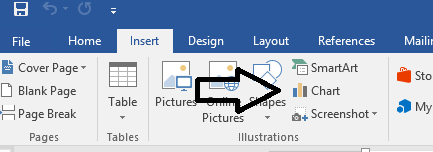
پس از کلیک روی هر نمودار (CHART) در ورد ، یک صفحه اکسل باز می شود.
در صفحه اکسل اطلاعات را وارد نمایید و سپس اکسل را ببندید نمودار ایجاد می شود.
تغییر داده های نمودار
برای تغییر داده های نمودار کافی است روی نمودار کلیک راست کرده و Edit Data را کلیک کنید و سپس داده ها و اطلاعات را تغییر دهید.
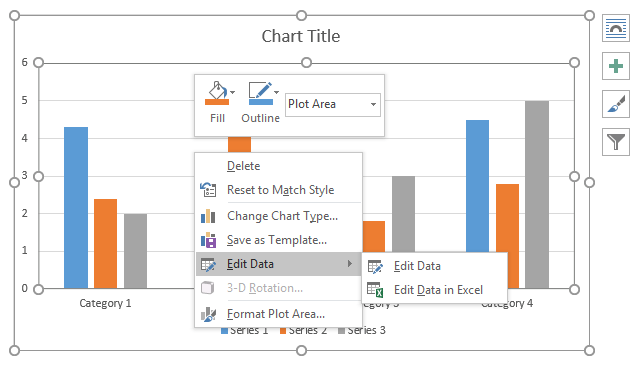
تب Design نمودار
پس از کلیک روی نمودار ، تب Design نمودار ظاهر می شود.
از طریق تب Design نمودار می توانید نمودارهای دیگری را با ظاهر متفاوت انتخاب کنید.
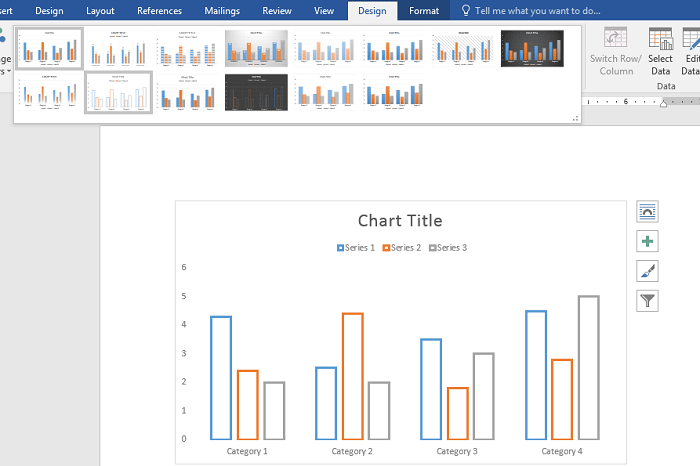
تغییر رنگ نمودار
برای تغییر رنگ نمودار از تب Design گزینه Change Color می توانید رنگ مناسب را انتخاب نمایید.
با انتخاب هر رنگ ، می توانید تغییر را در نمودار مشاهده نمایید.
Quick Layout
اگر می خواهید اعداد را در بالا یا پایین نمودار ببینید می توانید در تب Design گزینه Quick Layout را انتخاب کنید.
سپس حالت های مختلف آن را تست نمایید. در تصویر زیر یکی از این حالت ها را می توانید مشاهده نمایید. می بینید که اعداد نمودار بالای آنها نمایش داده شده است.
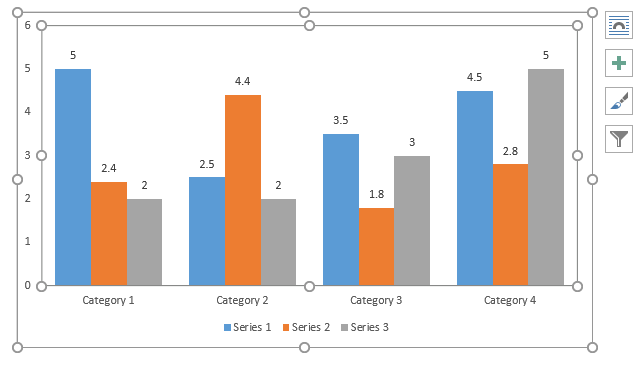
Add Chart Element
یکی از گزینه های جالب تب Design نمودار در ورد ، گزینه Add Chart Element می باشد که امکانات زیادی در اختیار ما قرار می دهد.
مثلا می توانیم جای اعداد را تغییر دهیم یا نمودار را کلا تغییر دهیم.
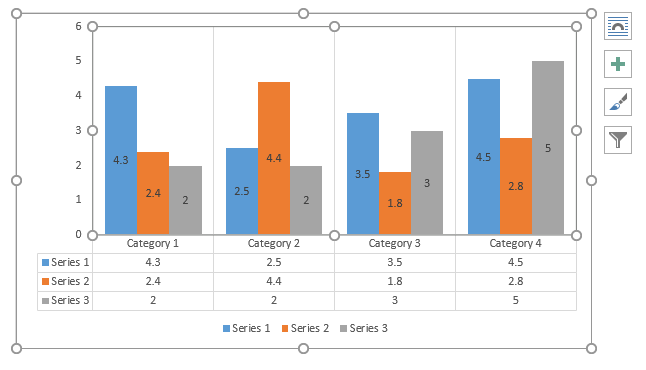
مثلا در تصویر بالا می بینید که جای اعداد را تغییر داده ایم.
جای توضیحات را تغییر داده ایم.
خطوطی وسط نمودارها قرار داده ایم.
باکس serie 1,2,3 را در زیر نمودار اضافه کرده ایم.
پیشنهاد می کنم حتما تمام گزینه های آن را تست نمایید. در تصویر زیر همه حالت ها را مشاهده می کنید.
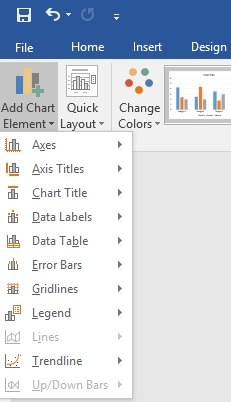
نمایش داده های نمودار
برای نمایش داده های نمودار در ورد ، پس از کلیک روی نمودار ، در تب Design سمت راست روی select Data کلیک کنید.
همچنین گزینه Edit Data را نیز می توانید مشاهده نمایید.
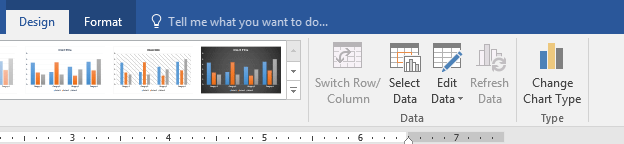
تغییر نوع نمودار
برای تغییر نوع نمودار می توانید از تب Design روی گزینه Change chart type کلیک نمایید.
پس از ان کادری باز می شود و می توانید نوع نمودار را تغییر دهید.
حذف نمودار در ورد
برای حذف نمودار در ورد کافی است روی نمودار کلیک کنید تا انتخاب شود.
سپس دکمه Del روی صفحه کلید را فشار دهید تا نمودار حذف شود.
نمودار فارسی در ورد
برای اینکه نمودار فارسی در ورد داشته باشید کافی است که نامها را در نمودار و اکسل تغییر دهید.
در تصویر زیر من نام ها و اطلاعات را تغییر دادم.
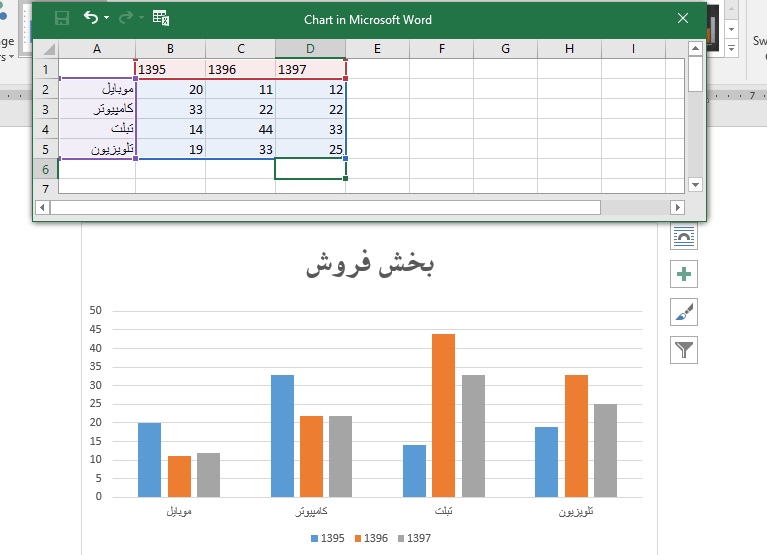
حال اعداد را هم با Quick Layout نمایش دادم.
اکنون نمودار بهتری داریم. هر رنگ نشان دهنده سال و اعداد بالای نمودار نیز نشان دهنده تعداد فروش می باشد.
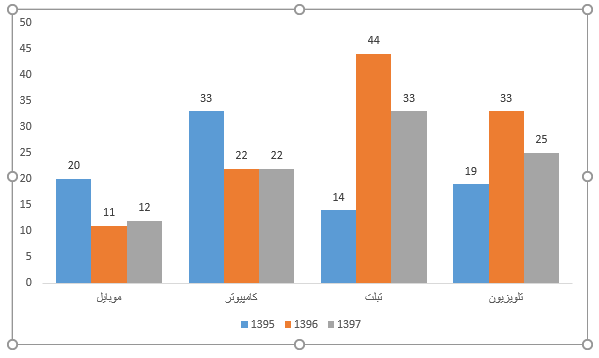
تغییر پس زمینه نمودار
برای تغییر پس زمینه نمودار ، روی نمودار کلیک راست کرده و گزینه Format Plot Area را کلیک کنید.
در سمت راست کادری باز می شود .
در قسمت Fill می توانید رنگ پس زمینه را تغییر دهید.
همچنین به غیر از رنگ میتوانید از گرادینت یا پترن و غیره استفاده کرد.
برای حذف رنگ پس زمینه یا بکگروند می توانید گزینه No Fill را انتخاب کنید.
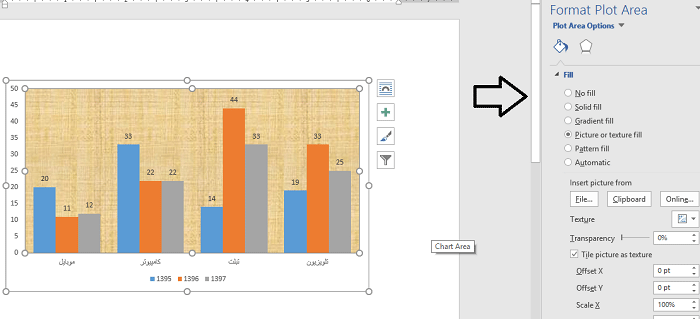
تغییر رنگ کادر نمودار
برای تغییر رنگ کادر نمودار در ورد (word) ، روی نمودار کلیک راست کرده و گزینه Format Plot Area را کلیک کنید.
سپس گزینه Border را تغییر دهید.
مطابق تصویر زیر می توانید نوع خط ، نوع رنگ و غیره را مشخص نمایید.
ما در تصویر زیر رنگ قرمز را برای Border مشخص کرده ایم. همچنین ضخامت خط را زیاد کرده ایم تا کاملا مشخص باشد.
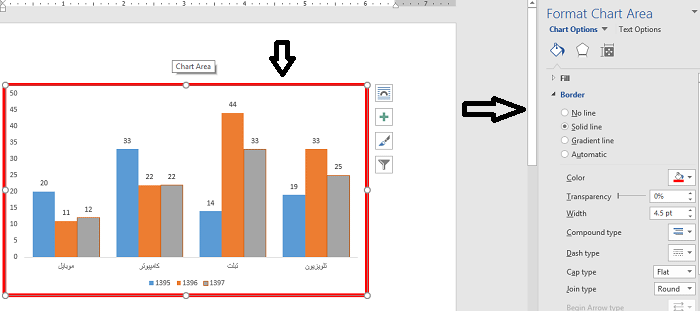
امیدواریم این اموزش برای شما مفید باشد

منبع: تاپ سایت 98
نظرات کاربران
از دیدگاه مرتبط با موضوع استفاده نمایید.
از تبلیغ سایت یا شبکه اجتماعی خودداری فرمایید.
برای پاسخ گویی بهتر در سایت ثبت نام نمایید و سپس سوال خود را مطرح فرمایید.









اگر به دنبال کار پاره وقت هستید با ما تماس بگیرید.
اگر سوال یا نظری دارید در بخش کامنت ها بنویسید.اگر موضوع خاصی مد نظر شماست که در سایت موجود نیست در بخش کامنت ها بنویسید